เชื่อมต่อร้านค้าออนไลน์กับ PEAK กรณีมีร้านค้ามากกว่า 1 ร้าน
สำหรับเจ้าของกิจการที่มีร้านค้าออนไลน์บน Shopee หรือ Lazada มากกว่าหนึ่งร้าน และต้องการระบบจัดการที่ครบวงจรเพื่อความสะดวกและแม่นยำในการดำเนินงาน PEAK คือโซลูชันที่ตอบโจทย์ความต้องการของคุณ ด้วยค่าบริการ 300 บาทต่อ 1 ร้านค้าต่อ 1 เดือน คุณสามารถ เชื่อมต่อร้านค้าออนไลน์กับ PEAK เพื่อให้ระบบจัดการงานเอกสารและบัญชีให้อัตโนมัติ โดยมีขั้นตอนดังนี้
1. เชื่อมต่อร้านค้าออนไลน์กับ PEAK โดยไปที่เมนูตั้งค่า
ไปที่เมนูตั้งค่า > ตั้งค่าเชื่อมต่อระบบภายนอก > เชื่อมต่อ Application ภายนอก

เลือก Shopee/Lazada

2. ทำการคลิกขอเพิ่มร้านค้าเพื่อ เชื่อมต่อร้านค้าออนไลน์กับ PEAK
กรณีกิจการมีการเชื่อมต่อร้านค้าไว้แล้ว ระบบจะแสดงร้านค้าที่มีการเชื่อมต่อกับระบบ
หากต้องการเชื่อมต่อร้านค้าออนไลน์กับ PEAK เพิ่ม ให้ทำการกด ขอเพิ่มร้านค้า

3. ระบบจะแสดงแบบฟอร์มแจ้งความประสงค์ในการเชื่อมต่อหลายร้านค้า
ผู้ใช้งานสามารถกรอกข้อมูลรายละเอียดในแบบฟอร์มดังนี้ (ถ้าทำตามขั้นตอนที่ 3 มาแล้ว สามารถข้ามไปขั้นตอนที่ 4 ได้)
- สถานะปัจจุบันของท่านว่ามีการใช้งานโปรแกรม PEAK อยู่หรือไม่
- ระบุชื่อกิจการ
- ข้อมูลติดต่อ ไม่ว่าจะเป็นชื่อ เบอร์โทรศัพท์และอีเมล
- ระบุจำนวนร้านค้าที่ท่านต้องการเชื่อมต่อกับ Shopee/Lazada
- สำหรับลูกค้าที่ใช้งานโปรแกรม PEAK แพ็กเกจ Pro plus สามารถเชื่อมต่อร้านค้าฟรี 1 ร้าน และหากต้องการเชื่อมต่อเพิ่มให้ระบุจำนวนร้านค้าที่เหลือ
- เช่น กิจการมีร้านค้า 5 ร้าน ใช้งานโปรแกรม PEAK แพ็กเกจ Pro plus เมื่อระบุจำนวนร้านค้าในแบบฟอร์มให้ระบุจำนวน 4 ร้านค้า
- ระบุเลข Merchant ID สามารถคัดลอกได้ที่ชื่อกิจการของท่านในโปรแกรม PEAK
เมื่อระบุข้อมูลสำเร็จกด ส่งข้อมูล (Submit)

หมายเหตุ สำหรับลูกค้า PEAK ปัจจุบันที่มีการใช้งานแพ็กเกจ Pro plus สามารถเชื่อมต่อได้ฟรี 1 ร้านค้า และหากมีการเชื่อมต่อร้านค้าอื่นมีค่าบริการ 300 บาท/1 ร้านค้า/1 เดือน
เมื่อลูกค้าแจ้งความประสงค์แล้ว ภายใน 1 วันเจ้าหน้าที่ PEAK จะทำการติดต่อท่านกลับเพื่อออกใบเสนอราคาให้ลูกค้าและชำระเงิน เมื่อชำระเงินสำเร็จระบบจะทำการเพิ่มร้านค้าให้ท่านทุกวันที่ 1 และ 16 ของทุกเดือนตามรอบการชำระเงินของลูกค้า เพียงเท่านี้ กิจการของท่านก็สามารถเชื่อมต่อร้านค้าหลายร้านได้แล้ว
4. คลิกปุ่ม “เพิ่มร้านค้า” เพื่อ เชื่อมต่อร้านค้าออนไลน์กับ PEAK
คลิกที่ปุ่ม “เพิ่มร้านค้า” ระบบจะโหลดเข้าสู่หน้า Shopee เพื่อให้ผู้ใช้งานทำการ log in ร้านค้า

สามารถระบุข้อมูล Username และ Password ร้านค้าที่ตนมี จากนั้นคลิกปุ่ม “log in”

5. คลิกปุ่ม “Confirm Authorization” เพื่อยืนยัน
เมื่อทำการ log in สำเร็จ ระบบจะแสดงรายละเอียดเกี่ยวกับสิทธิ์ต่างๆที่ PEAK ต้องการใช้ในการเข้าถึงข้อมูลร้านค้า จากนั้นคลิกปุ่ม “Confirm Authorization” เพื่อยืนยัน

6. เมื่อทำการล็อกอินและยืนยันสำเร็จ
ระบบจะกลับมาที่หน้าโปรแกรม PEAK ให้อัตโนมัติ โดยระบบจะแสดง Pop-Up คำแนะนำในการเชื่อมต่อ Shopee เบื้องต้น ทั้งนี้ผู้ใช้งานสามารถเลือกได้ว่าต้องการดูหรือไม่ หากไม่ต้องการดุสามารถกดปิดคำแนะนำได้เลย
หมายเหตุ คำแนะนำการใช้งานนี้ ผู้ใช้งานสามารถย้อนกลับมาอ่านคำแนะนำได้เสมอ

7. คลิกปุ่ม “เริ่มการตั้งค่า” เพื่อ เชื่อมต่อร้านค้าออนไลน์กับ PEAK
เมื่ออ่านคำแนะนำสำเร็จแล้ว ให้คลิกปุ่ม “เริ่มการตั้งค่า”

ซึ่งการตั้งค่าการเชื่อมต่อ Shopee ประกอบด้วย 4 ส่วน ดังนี้
7.1. ส่วนผู้ติดต่อ
ผู้ใช้งานสามารถเลือกผู้ติดต่อที่ต้องการใช้งาน
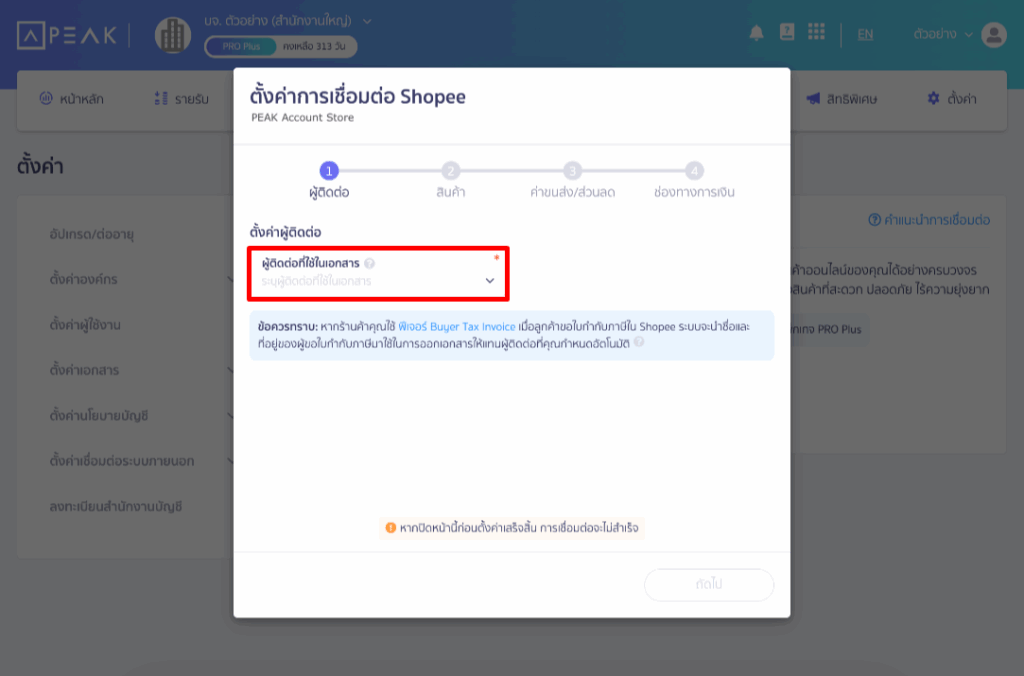
7.2. ส่วนสินค้า
สามารถตั้งค่าได้ว่าต้องการให้เชื่อมต่อกับสินค้าในโปรแกรม PEAK หรือไม่
เชื่อมต่อสินค้ากับ PEAK ระบบจะบันทึกเกี่ยวกับสต็อกสินค้าและต้นทุนขาย โดยผู้ใช้งานสามารถเลือกเลขรหัสสินค้าได้ว่าต้องการอ้างอิงรหัส Shopee SKU หรือเลขที่สินค้าใน PEAK และกรณีที่รหัสสินค้าของ Shopee กับในโปรแกรม PEAK ไม่ตรงกัน ระบบจะบันทึกลงตามผังบัญชีที่มีการตั้งค่าไว้ โดยระบบจะไม่สร้างรหัสสินค้าให้ใหม่แต่จะบันทึกเพียงรายได้ค่าสินค้านั้นๆให้เท่านั้น
ไม่เชื่อมต่อระบบจะบันทึกเป็น รายได้จากการขายสินค้า ให้เท่านั้น
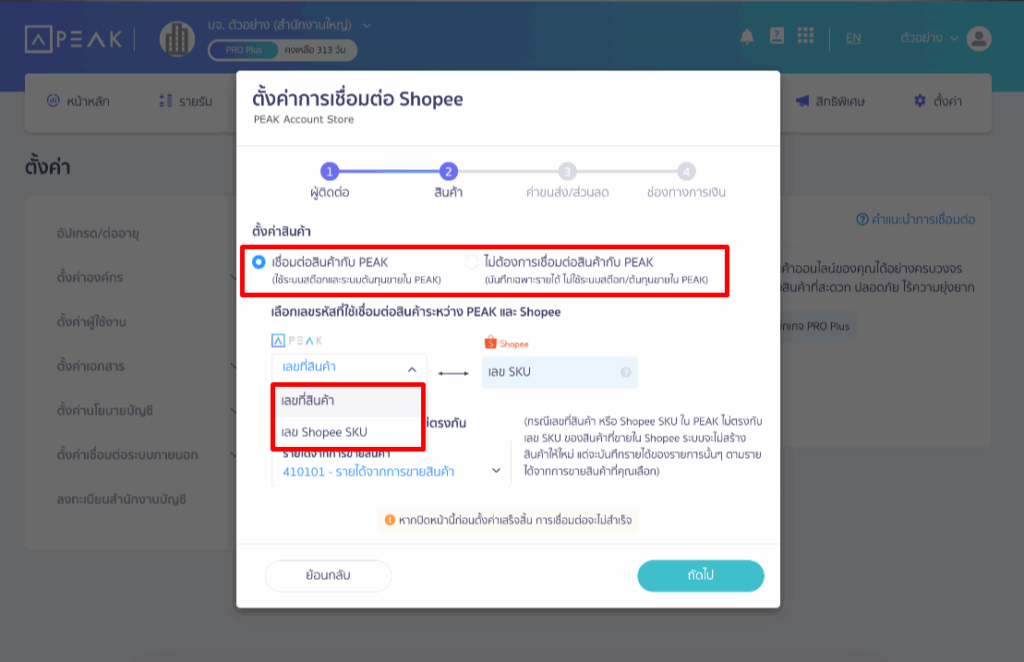
หมายเหตุ หากรหัส Shopee SKU ที่จะอ้างอิงผู้ใช้งานยังไม่เคยเปิดใช้งาน ระบบจะทำการแจ้งเตือนและให้แนะนำให้ผู้ใช้งานไปตั้งค่าเปิดใช้งาน หากผู้ใช้งานยังไม่เปิดเมื่อมีการส่งรายการมายังโปรแกรม PEAK ระบบจะบันทึกรายได้จากการขายสินค้านั้นโดยไม่ตัดสต็อกสินค้าและต้นทุนขายให้
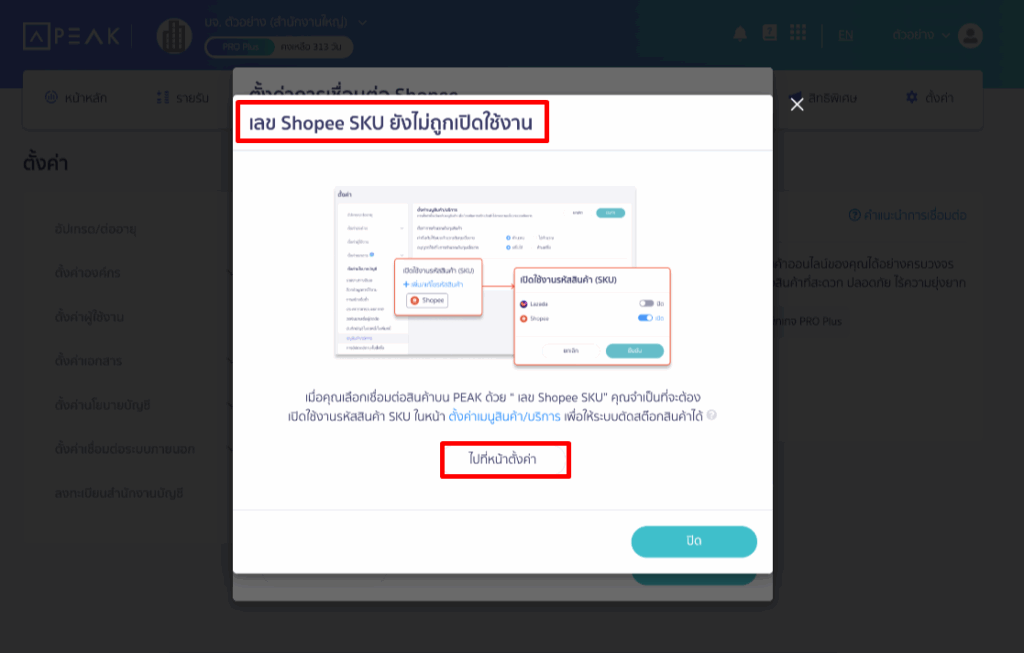
7.3. ส่วนค่าขนส่ง/ส่วนลด
ตั้งค่าผังบัญชีที่ต้องการบันทึกเกี่ยวกับค่าขนส่งและส่วนลด
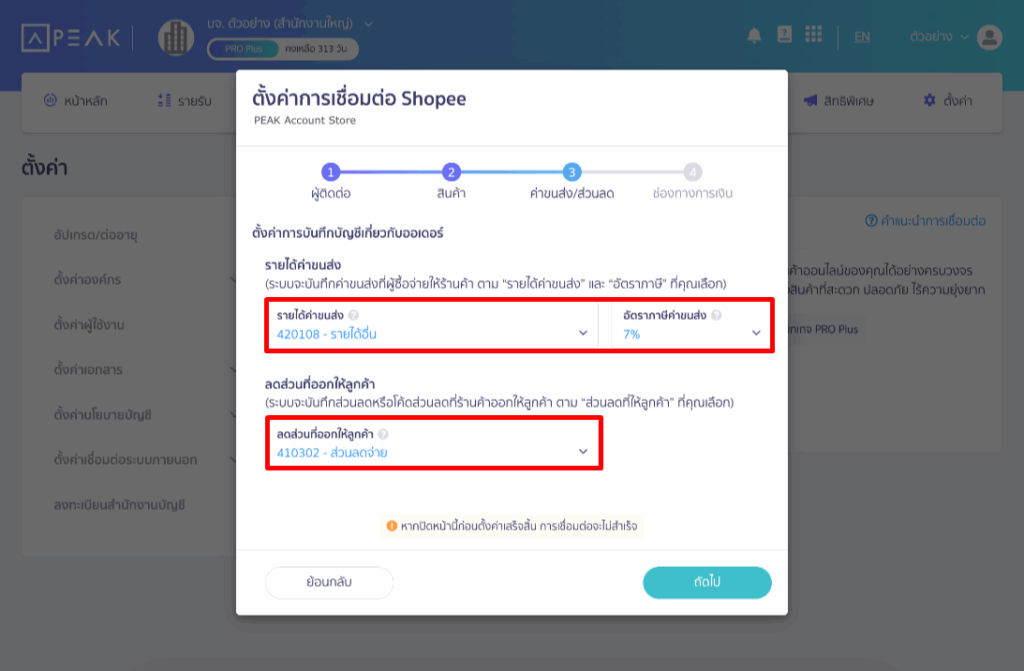
7.4. ส่วนช่องทางการเงิน
เป็นการตั้งค่าช่องการการรับชำระเงิน โดยสามารถเลือก Shopee e-Wallet ได้
เมื่อตั้งค่าทั้ง 4 ส่วนเสร็จเรียบร้อย ให้คลิกปุ่ม “บันทึก”

– จบขั้นตอนการเชื่อมต่อร้านค้าออนไลน์กับ PEAK กรณีมีร้านค้ามากกว่า 1 ร้าน –